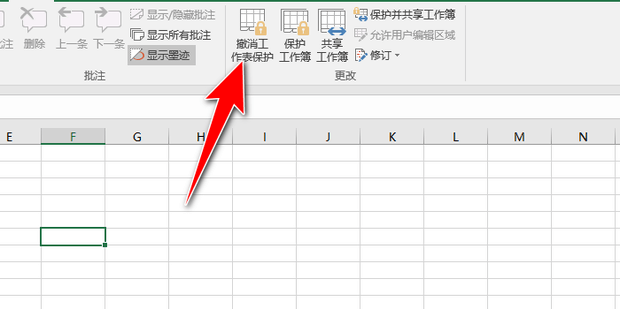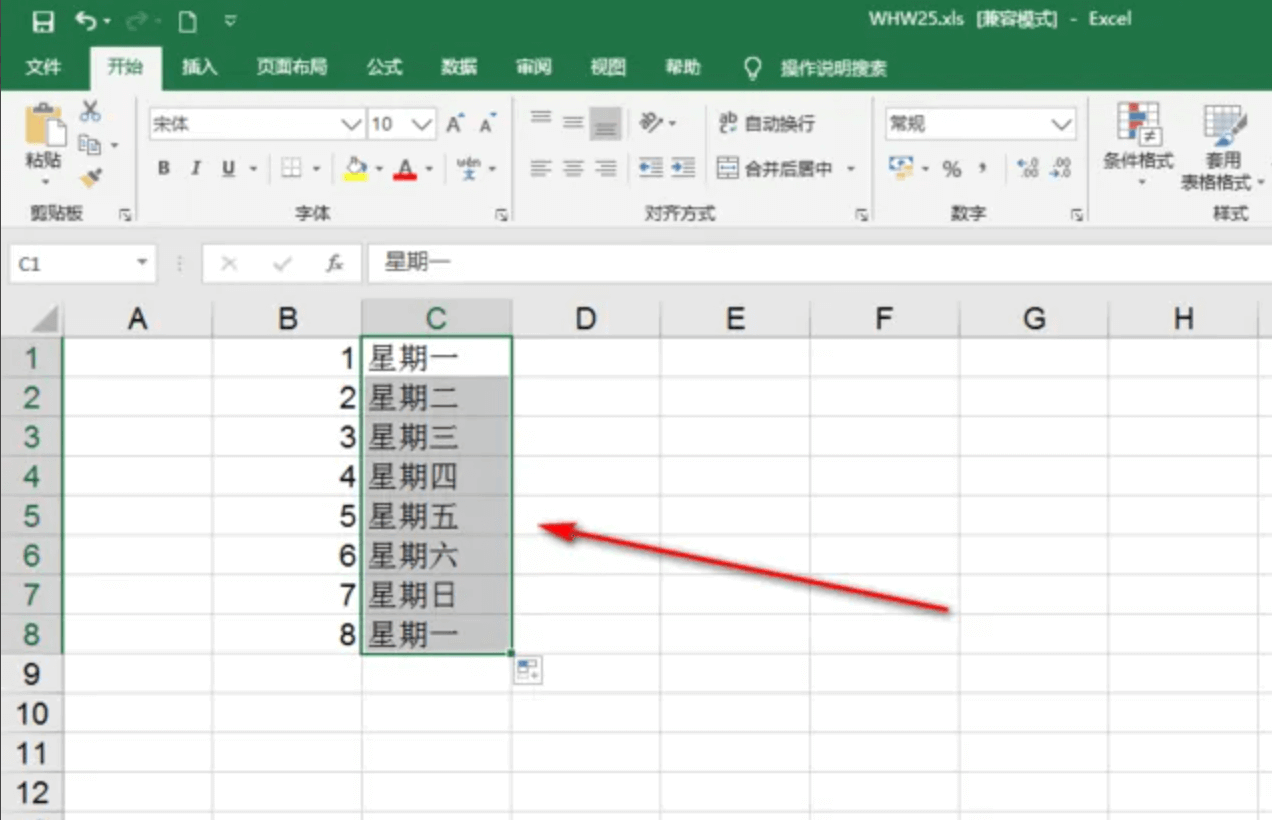excel如何设置保护工作表 Excel表格怎么设置保护工作表
excel如何设置保护工作表?下面IT小知识网给大家图文详细介绍下!
Excel表格怎么设置保护工作表
方法1:打开excel表格
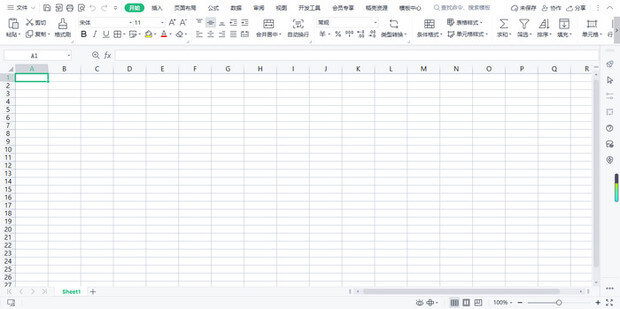
方法2:点击审阅
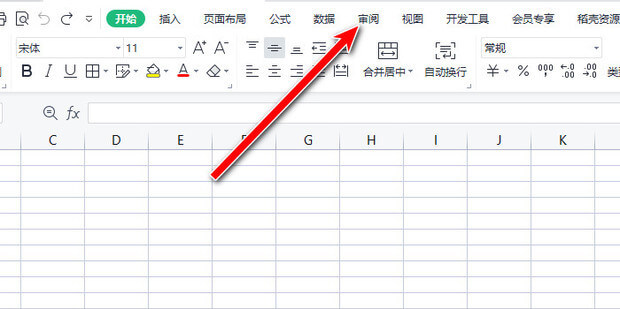
方法3:点击保护工作表
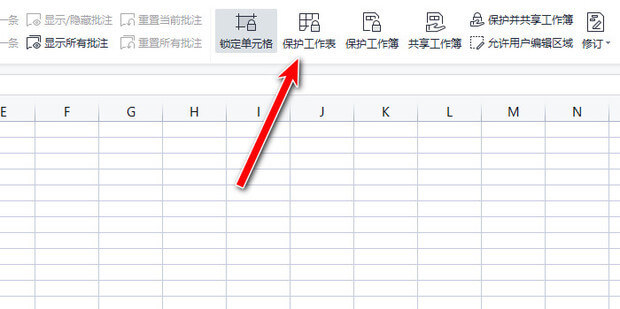
方法4:弹出一个窗口,输入密码,点击确定
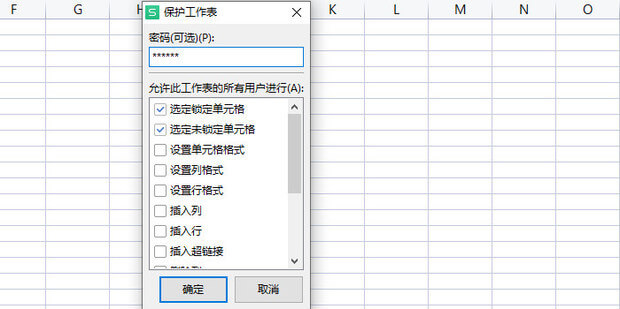
方法5:再重新输入密码,点击确定
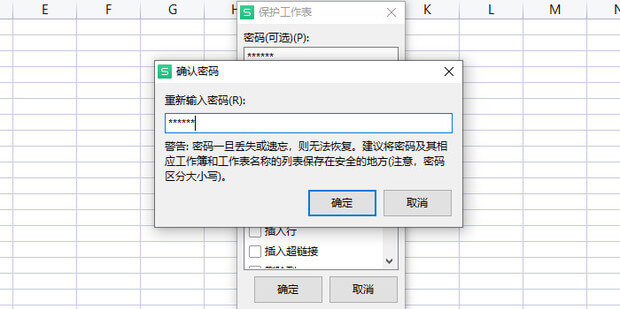
方法6:选中单元格,鼠标右键,此时发现单元格处在被保护阶段,无法删除
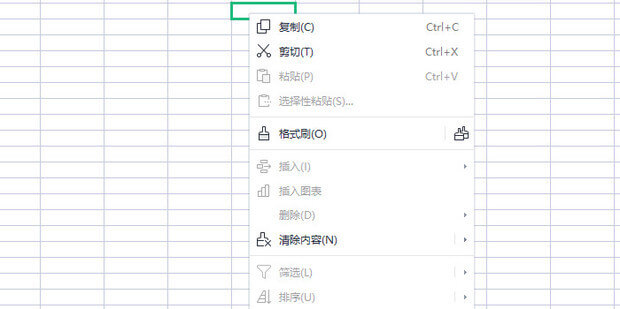
方法7:想要编辑,点击审阅-撤销工作表保护

方法8:输入密码,点击确定
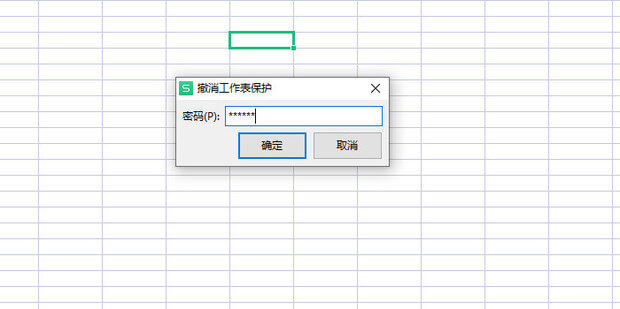
方法9:此时单元格可以被编辑,效果图如下
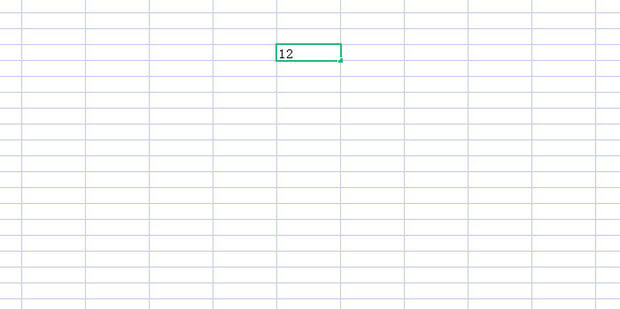
以上就是IT小知识网给大家介绍了【excel如何设置保护工作表 Excel表格怎么设置保护工作表】,学会了吗?
相关阅读
-

Excel表格如何设置工作表保护
对于一些工作表和工作薄,用户不希望某个部分被进行修改,这时我们可以通过锁定和保护可以实现工作表的部分或者整个工作薄的保护,那么下面我就给大家分享下Excel怎样保护工作表的方法。
-
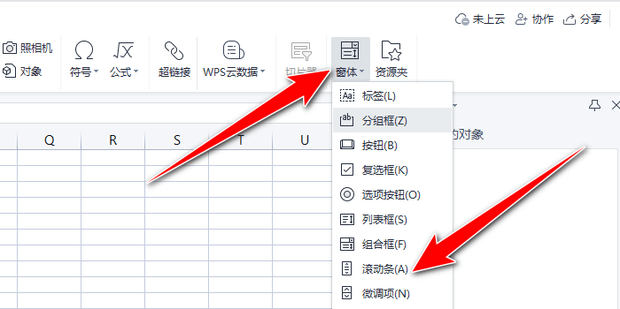
excel表格滚动条怎么设置出来?excel表格没有滚动条怎么设置?
以上就是IT小知识网介绍了【excel表格滚动条怎么设置出来?excel表格没有滚动条怎么设置?】有关的内容,希望帮到大家哦!我们在excel表格办公中会遇到表格滚动条,那么excel表格没有滚动条怎么设置?本文以wps中的excel案例给大家介绍下!
-

Excel表格日期怎么设置
有的小伙伴在使用Excel处理数据时,需要设置单元格的日期输入范围,但是却不知道该如何进行操作,下面一起来看看具体操作吧。
-
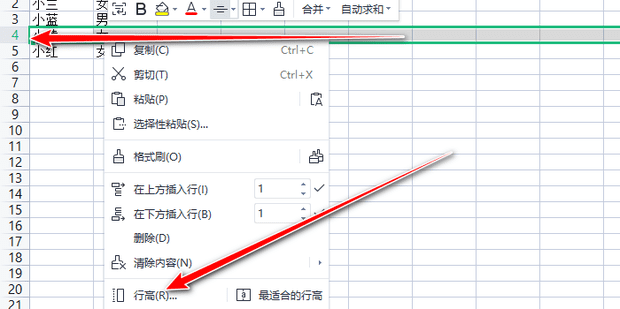
EXCEL表格中如何设置表格的宽度和高度
我们在制作表格的时候,会遇到表格太小,内容太多,不知道怎么把内容都放在一个方框里的情况,这个时候就需要把表格调整到适合的行高和列宽了,那么,Excel怎么设置行高和列宽?
-
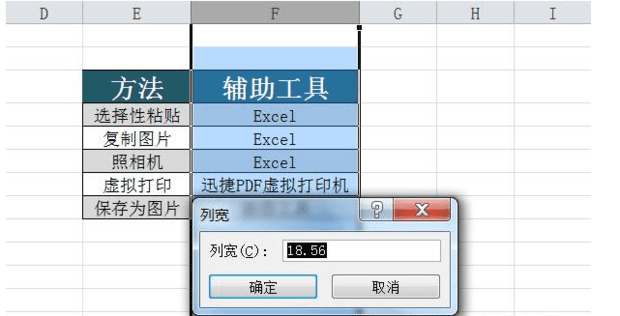
怎样设置excel表格的行高和列宽
5:想要快速调整到合适的行宽,只要将光标移到两列中的分隔符处,双击即可搞定!4:想要快速调整到合适的列宽,只要将光标移到两列中的分隔符处,双击即可搞定!3:想要精准调整行高,同样可以选中行再右键点击“行高”,输入需要的数值。
-
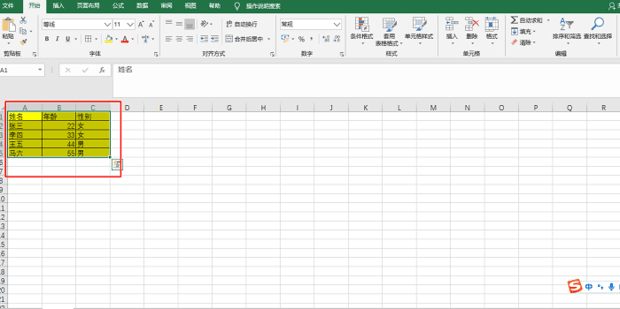
excel表格背景颜色如何设置
使用Word或者Excel的时候,经常要制作表格,但有些朋友不知道excel表格背景颜色如何设置,其实操作方法很简单的,下面一起看下教程吧。
-
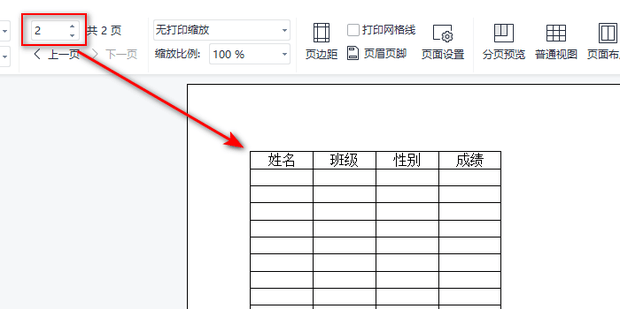
excel表格每页都有表头怎么设置?打印怎么在每一页都加上表头?
我们在excel办公中,制作表格会有表头,那么excel表格每页都有表头怎么设置?下面就在教程中给大家介绍下打印怎么在每一页都加上表头的方法!以上就是IT小知识网详细介绍了【excel表格每页都有表头怎么设置?打印怎么在每一页都加上表头?】的相关内容,大家按照这7个方法操作起来吧!
-

excel表格如何设置分类选项
有的小伙伴在使用Excel对表格文档进行编辑的过程中想要对表格中的数据进行分类查看,这时我们只需要选中标题所在单元格,然后在工具栏中打开数据工具,接着在其子工具栏中点击筛选工具,然后在标题所在单元格中打开三角图标就能进行分类选择了。有的小伙伴可能不清楚具体的操作方法,接下来小编就来和大家分享一下Ex
-
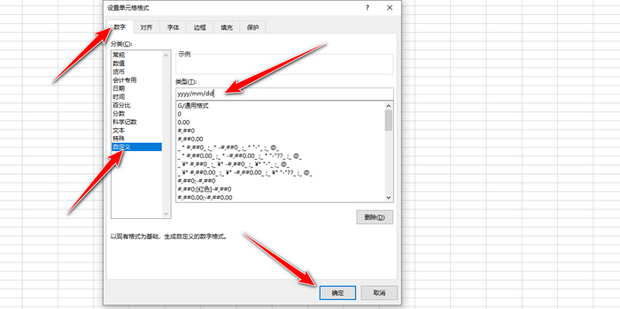
excel表格日期格式如何设置?Excel表格日期格式设置的方法
以上就是IT小知识网给大家介绍了【excel表格日期格式如何设置?Excel表格日期格式设置的方法】教程,希望帮到大家!大家使用excel表格中日期格式也有好几种方式,那么excel表格日期格式如何设置?接下来介绍下Excel表格日期格式设置的方法!
-

Word表格怎样设置根据内容自动调整表格大小
在创建表格后,用户往往需要根据输入的内容调整表格的行高和列宽,有时也需要对整个表格的大小进行调整。实际上,word会根据表格中输入内容对表格进行自动凋整,使单元格大小与输入文字相匹配。同时,word也可以根据页面的大小来自动调整表格的大小。具体操作步骤如下:
-
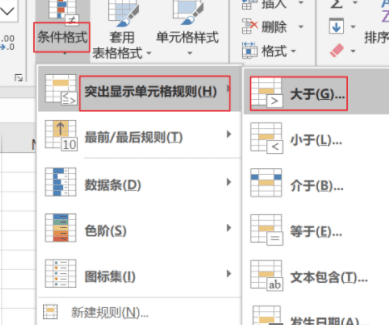
excel表格如何进行数据条件设置操作
5:所有大于“3”的数据都填充了浅红色,数字也变成了设置的深红色。3:在第一个文字框中输入数字“3”,在“设置为”右边的小三角点击,选择满足条件需要设置的格式。
-
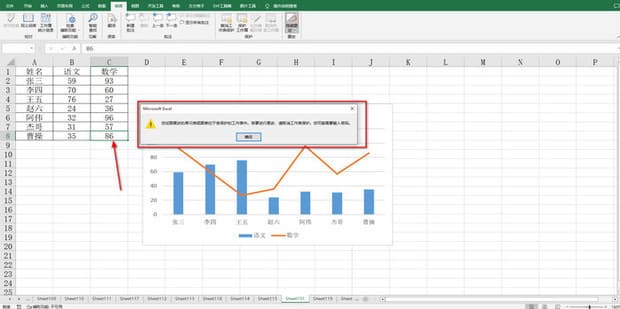
Excel表格修改文件密码怎么设置
我们知道,Excel可以设置多种密码来保护文件,那想要修改密码,要如何操作呢?2:选择保护工作表或保护工作簿,保护工作表是对工作表进行保护也就是对工作表的编辑权限,保护工作簿是对整个工作簿进行保护也就是打开工作簿的权限,这里给大家展示的是保护工作表。